Fix Xbox-betalingsfoutcode 8012271F
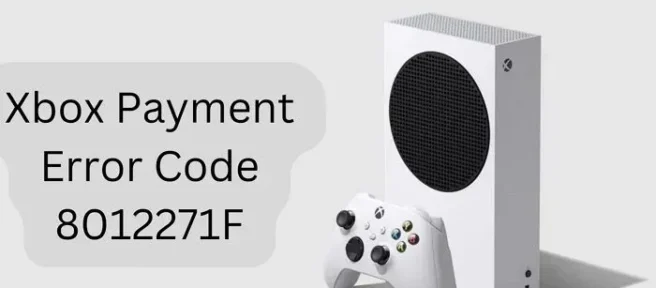
Foutcodes zijn vaak frustrerend en moeilijk te begrijpen. Het kan met name een uitdaging zijn om te ontcijferen als het gaat om Xbox-betalingsfoutcode 8012271F. Dit bericht bespreekt de oorzaken van Xbox-betalingsfoutcode 8012271F en hoe je dit kunt oplossen. We zullen ook nuttige tips geven om te voorkomen dat dit probleem zich in de toekomst opnieuw voordoet. Door te begrijpen waarom dit probleem zich voordoet en hoe u het kunt oplossen, kunt u de moeite vermijden om er helemaal mee om te gaan.
Waarom wordt de Xbox-betalingsfoutcode 8012271F-fout veroorzaakt?
Bij aankoop probeert Microsoft voor facturering een betaalmethode in rekening te brengen; het heeft alle informatie nodig om naar de bank te sturen. De lijst bevat kaartnummer, postcode en alle andere informatie die helpt bij het valideren van het legitieme betalingsverzoek. Als er echter gegevens zijn gewijzigd, waaronder een kaartnummer, vervaldatum of beperking van de bank, mislukt de betaling. Gelukkig heeft Xbox-betalingsfoutcode 8012271F betrekking op meerdere problemen en kan deze worden opgelost.
Fix Xbox-betalingsfoutcode 8012271F
Hier is de lijst met fouten en oplossingen die u kunt gebruiken om Xbox-betalingsfoutcode 8012271F op te lossen. Zorg ervoor dat u toegang heeft tot uw account wanneer u ze probeert.
- Onjuist betalingsprofiel
- Contact opnemen met ondersteuning
- Deze werkt niet. Neem contact op met uw bank voor meer informatie
- Probeer een andere manier van betalen
- Neem contact op met uw bankfout
Laten we al deze foutmeldingen eens bekijken.
1] Onjuist betalingsprofiel
Een onjuist betalingsprofiel is een van de meest voorkomende oorzaken van de Xbox-betalingsfoutcode 8012271F. Dit betekent dat het betalingsprofiel dat je hebt ingesteld voor je Xbox-account onjuist of verouderd is. Dit kan gebeuren als het adres, telefoonnummer of betalingsgegevens die u gebruikt niet up-to-date zijn. U moet naar het gedeelte Microsoft-facturering gaan en alle betalingsgegevens bijwerken die aan uw account zijn gekoppeld. Controleer uw betalingsgegevens nogmaals nadat u deze heeft bijgewerkt, aangezien eventuele fouten kunnen leiden tot een foutcode zoals 8012271F.
2] Neem contact op met de ondersteuning
Wanneer u de foutcode 8012271F tegenkomt, kunt u het snelste contact opnemen met het ondersteuningsteam voor hulp! Zo kun je contact opnemen met Xbox-ondersteuning:
- Ga naar de websupport.xbox.com-pagina.
- Klik in de rechterhoek op contact opnemen met ondersteuning.
Het ondersteuningsteam kan een probleem van hun kant oplossen als er geen probleem is met uw betaalmethode. Soms zijn problemen server-side en kan alleen een technische ondersteuningspersoon ze oplossen. Bovendien kunnen er problemen zijn met de Xbox Live-service, wat het contactteam kan bevestigen.
3] Deze werkt niet. Neem contact op met uw bank voor meer informatie
Als u ontvangt: deze werkt niet. Neem contact op met uw bank voor meer informatie — het is tijd om de betalingsgegevens op uw Microsoft-account bij te werken.
Volg de onderstaande stappen om uw Microsoft-account bij te werken:
- Ga naar je Microsoft-account en log in.
- Ga naar betalingen en facturering.
- Klik op betalingsmogelijkheden.
- Klik op een nieuwe betaalmethode toevoegen, bekijk of bewerk de kaart of verwijder de kaart.
- Nadat u de informatie hebt bijgewerkt, slaat u deze op.
Als deze methode niet werkt, neem dan contact op met uw bank om erachter te komen of het probleem van hun kant komt. Het is mogelijk dat uw account onvoldoende saldo heeft of dat uw kaart de maandelijkse limiet heeft bereikt. Om dit te corrigeren, moet u ervoor zorgen dat u voldoende geld heeft om de aankoopkosten te dekken voordat u opnieuw probeert te kopen.
4] Probeer een andere manier om te betalen
Als de 8012271F-fout vergezeld gaat van een bericht met de tekst ‘Probeer een andere manier om te betalen’, moet u de kaart of bankrekening wijzigen die aan uw account is gekoppeld.
Volg de onderstaande stappen om een andere manier van betalen te proberen!
- Ga naar uw Microsoft-factureringssectie > Betalingsopties
- Voeg een nieuwe betaalmethode toe en verwijder ook een eventuele oude betaalmethode.
- Werk uw betalingsgegevens bij en sla op.
U heeft dus met succes uw betaalmethode gewijzigd toen u hierom werd gevraagd. Probeer een betaling uit te voeren en controleer of het probleem er niet meer is.
5] Neem contact op met uw bank
Als je een ‘Controleer bij je bank’-fout ontvangt bij het uitvoeren van een betaling op je Xbox en geen van de bestaande methoden werkt, dan is het tijd om contact op te nemen met je bankondersteuning.
Mogelijk heeft de bank internationale betalingen geblokkeerd of een limiet op de kaart gezet vanwege verdachte activiteiten. U kunt ook controleren of u de betaalpas of creditcard kunt gebruiken voordat u met de bank praat. Als je kunt, heb je een punt van discussie met de Bankondersteuning.
6] Onjuiste regio-instellingen
Een van de meest voorkomende oorzaken van een betalingsfout zijn onjuiste regio-instellingen. Als de regio-instellingen van het account dat je probeert te gebruiken niet overeenkomen met de regio-instellingen van de Xbox, mislukt de betalingstransactie. U kunt dit bijwerken door naar Druk op de Xbox-knop te gaan om de gids te openen. Selecteer Systeem > Instellingen > Systeem > Taal en locatie. Zorg ervoor dat de regio-instellingen overeenkomen met de regio van het account dat u probeert te gebruiken voor de aankoop. Het is het beste om eerst bij te werken in uw Microsoft-account en vervolgens bij te werken op de Xbox, en te wachten tot deze is gesynchroniseerd.
Conclusie
Waarom wordt mijn kaart geweigerd op Xbox?
Als je bestaande kaart niet werkt op je Xbox, betekent dit dat je kaart is verlopen en dat je deze niet kunt gebruiken om een game te kopen of je abonnement te verlengen. De enige optie om dit op te lossen, is door de betalingsgegevens bij te werken met een creditcard die werkt en is ingeschakeld voor internationale betalingen als u zich buiten de VS bevindt.
Waarom krijg ik een factureringsfout op Xbox?
Een manier waarop de betalingsinformatie wordt geverifieerd, is door uw factuuradres te gebruiken, met name de postcode en het land. Als u een factuurfout ontvangt, is het factuuradres voor uw betalingsoptie onjuist. Meld u aan bij uw Microsoft-account, ga naar het factureringsgedeelte en verwijder eventuele bestaande betaalmethoden. Als u klaar bent, voegt u de betalingsgegevens opnieuw toe en zorgt u ervoor dat het factuuradres overeenkomt met uw kaartgegevens.



Geef een reactie